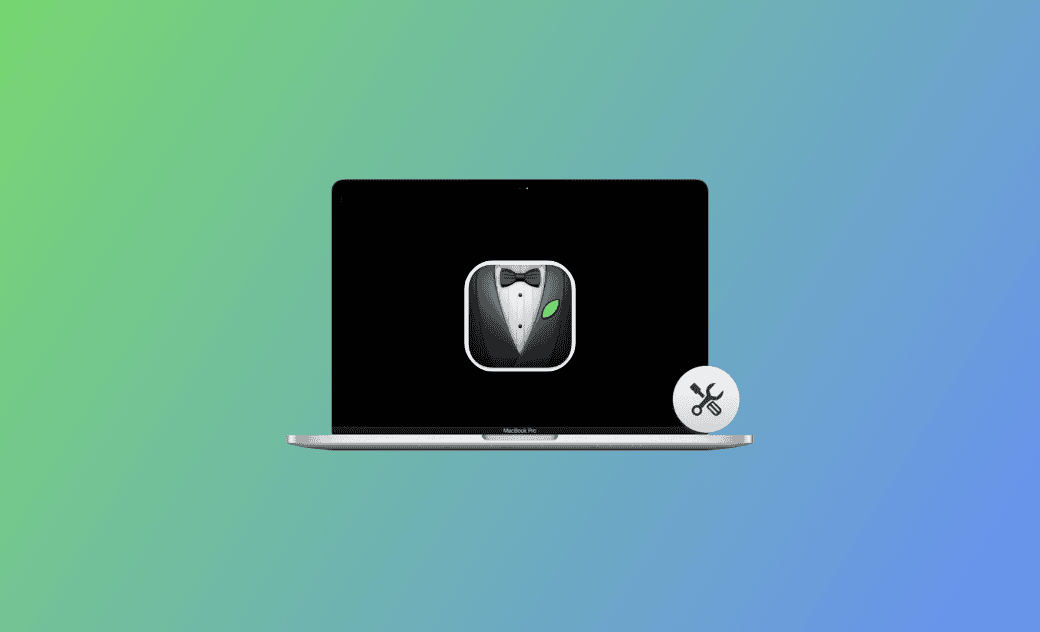解決策:消去アシスタントはこのMacに対応していません
こちらの記事では、「消去アシスタント」がMacでサポートされていない原因と、その修正方法について解説します。
「消去アシスタント」を使えば、Macを売ったり譲ったりする際に、より簡単かつ安全に、データを消去することができます。また、macOSを再インストールすることも可能です。
しかし、お使いのmacOSのバージョンやチップが要件を満たしていない場合、「消去アシスタントはこのMacには対応していません」というポップアップメッセージが表示されることがあります。
ご安心ください。こちらの記事では、「消去アシスタントはこのMacには対応していません」と表示される問題の効果的な解決方法を紹介します。詳しくはこちらをご覧ください。
Macで消去アシスタントがサポートされないのはなぜですか?
macOSバージョンとお使いのMacチップが「消去アシスタントはこのMacには対応していません」、「消去アシスタントはこのMacには対応していません」というポップアップメッセージが表示されると表示される原因となる場合、お使いのMacチップが「Appleシリコン」または「Apple T2 Security Chip」でない可能性があります。
そこでここで、Macのチップを確認しましょう。その方法は以下の通りです。 「Command+Spaceキーを押す > システム情報を入力するチップ」の順に進んでください。
消去アシスタントがこのMacでサポートされていない場合、または消去アシスタントが表示されない場合は、お使いのmacOSのバージョンがmacOS Monterey以前であることが原因です。
macOSのバージョンを確認しましょう。その方法は以下の通りです。
Appleメニューから「このMacについて」の順で進みます。
上記の2つの原因以外にも、macOSの不具合や管理者権限がないなどの原因も、消去アシスタントが動作しない、または消去アシスタントを開く権限がないなどの消去アシスタント関連の問題につながる可能性があります。
「消去アシスタントはこのMacには対応していません」の解決方法
Mac上で「消去アシスタントはこのMacには対応していません」と表示される原因を突き止めた後は、消去アシスタントの効果的な対応策、または代替ツールを学びましょう。
macOSをアップグレードする
お使いのMacにAppleシリコンまたはApple T2セキュリティチップが搭載されている場合、消去アシスタントを表示させる最も簡単な方法は、macOSをmacOS Monterey以降にアップグレードすることです。
ディスクユーティリティでMacを消去する
「消去アシスタントはこのMacには対応していません」と表示された場合、ディスクユーティリティのリカバリモードで Mac を消去することができます。
ここでは、リカバリモードのディスクユーティリティを使用して Mac を消去する方法を説明します。
ステップ 1Macをリカバリーモードで起動する。
Intel ベースの Mac の場合
- Macを再起動します。
- 起動画面が表示されるまで、「Command + R」キーの組み合わせを押し続けます。
- パスワードを聞かれたら入力します。
アップル製シリコンを搭載したMacの場合
- Appleメニューから「システム終了」の順に移動します。 Macを完全に終了までお待ち下さい。
- 「システムボリューム」と「オプション」ボタンが表示されるまで、Macの「電源」ボタンを押し続けます。
- 「オプション」ボタンをクリックし、「続ける」をクリックします。
ステップ 2「ディスクユーティリティ」 > 「続ける」の順にクリックします。
ステップ 3「内蔵ハードディスク」を選択し、消去します。
ステップ 4「名前を入力フォーマットスキーム」の順に選択します。
ステップ 5「消去」ボタンをクリックします。
<追加情報>複数のファイルを素早く、完全に削除する方法
一般的に、ファイルをゴミ箱に移動しても完全には削除されず、Macの空き容量スペースを占めてしまいます。また、アプリをアンインストールしても、残留ファイルが残ってしまいます。
時間や手間をかけずに複数のファイルを削除したり、複数のアプリを完全にアンインストールするには、BuhoCleaner という強力で使いやすMacクリーナーを利用すると便利です。
また、安全で永続的なファイル削除方法をお探しなら、BuhoCleanerのシュレッダー機能が役立ちます。
最後に
こちらの記事では、「消去アシスタントはこのMacには対応していません」という問題が発生した時の修正方法と、消去アシスタントの一時的な代替ツールを詳しく紹介しました。
これらの方法がお使いのMacに有効であることを願っています。今すぐこの問題を解決しましょう。
10年以上に渡ってWebサイト制作やMac / iOS向けのアプリケーションを開発してきた経験を持ち、その経験を活かしてiPhoneおよびMacに関する設定方法やトラブルシューティング、活用事例などの様々な記事を執筆。一般ユーザーにも分かりやすい言葉で書かれたそれらの記事は、多くの読者から好評を得ており、その読者数は現在では数百万人に達する。